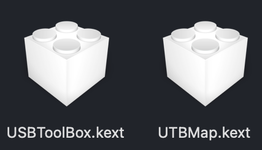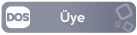- Katılım
- 1 Nis 2024
- Mesajlar
- 110
- Çözümler
- 2
- Tepkime puanı
- 17
- Puanları
- 18
USB denetleyicisi başına 15 bağlantı noktası sınırı olan macOS'ta kullanmak için Windows'ta USB bağlantı noktası haritası nasıl oluşturulur, Bu şu anda macOS için USB bağlantı noktası haritası oluşturmanın en kolay yöntemidir, tek dezavantajı aynı makinede bir Windows sistemine ihtiyacınız olmasıdır.
IM'de bununla ilgili talimatlar bulamadım, eğer bir yerlerde mevcutsa lütfen bana söyleyin, böylece gönderiyi tekrarlamayayım.
GitHub sitesinde Windows için bir araç var (araç >> Sürümler >> Windows.zip). Şimdilik ihtiyacınız olan tek şey bu.
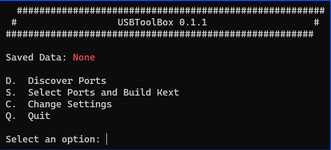
Bağlantı noktaları haritasını oluşturun
Sıkıştırılmamış klasörde Windows.exe dosyasını çalıştırın. Tüm sürecin gerçekleştiği bir komut penceresi açılır.
Ayarlara erişmek için C harfi
Burada sadece 2 seçeneği etkinleştiriyorum: Dost Türleri Göster (algılanan bağlantı noktalarının okunmasını kolaylaştırır) ve Haritaya Yorum Ekle (her bağlantı noktasına “arka mavi USB3” gibi tanımlayıcı yorumlar eklenmesini sağlar).

Araç tarafından algılanan tüm bağlantı noktalarını göstermek için D harfi
Hackintosh'ta sahip olduğumuz anakartların neredeyse tamamı 15'ten fazla bağlantı noktasına sahiptir; bu, macOS'un kabul ettiği maksimum sınırdır. Benim durumumda 26 bağlantı noktası var. Bağlantı noktası eşleme olmadan macOS'u olduğu gibi kullanırsam, bazıları etkinleştirilecek, bazıları etkinleştirilmeyecek, bazıları muhtemelen yanlış hızda çalışacak ve uyku neredeyse kesinlikle iyi çalışmayacaktır. Bu nedenle haritayı oluşturmak, macOS'ta aktif edeceğimiz ve kullanabileceğimiz tek 15 portu tanımlamak gerekiyor.
Herhangi bir cihazın bağlı olduğu bağlantı noktalarının yeşil, geri kalanların beyaz olduğuna dikkat edin.
Bu aşamada bir tip 2 USB cihazına ve bir tip 3 USB cihazına ihtiyacınız vardır. PC'ye bağlamak için bir USB3 harici disk ve biri USB2, diğeri USB3 olmak üzere 2 kablo kullandım. Ayrıca biri USB2 ve biri USB3 olmak üzere 2 USB belleği de kullanabilirsiniz.
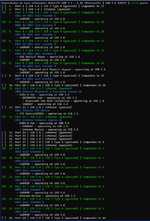
UTBMap.kext oluşturmak için K harfi
Bu, macOS'un kullanacağı kexttir. Tek başına çalışmaz ancak aynı GitHub sitesinden indirilen USBToolBox.kext ile birlikte verilmelidir. İkisi birlikte OpenCore veya Clover Kexts klasöründe. Config.plist dosyasında USBToolBox.kext'in UTBMap.kext'ten önce olması gerekir.
Bu yöntemin corpnewt'ten USBMap.kext'e veya Hackintool'dan USBPorts.kext'e göre sahip olduğu ek bir avantaj da SMBIOS modeline bağlı olmamasıdır; bunlarda Mac modellerini değiştirirken kext'in Info.plist dosyasını değiştirmeniz gerekir.
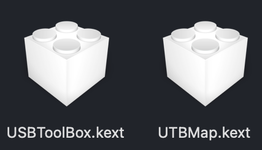
IM'de bununla ilgili talimatlar bulamadım, eğer bir yerlerde mevcutsa lütfen bana söyleyin, böylece gönderiyi tekrarlamayayım.
Ziyaretçiler için gizlenmiş link,görmek için
Giriş yap veya üye ol.
GitHub sitesinde Windows için bir araç var (araç >> Sürümler >> Windows.zip). Şimdilik ihtiyacınız olan tek şey bu.
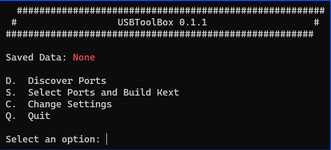
Bağlantı noktaları haritasını oluşturun
Sıkıştırılmamış klasörde Windows.exe dosyasını çalıştırın. Tüm sürecin gerçekleştiği bir komut penceresi açılır.
Ayarlara erişmek için C harfi
Burada sadece 2 seçeneği etkinleştiriyorum: Dost Türleri Göster (algılanan bağlantı noktalarının okunmasını kolaylaştırır) ve Haritaya Yorum Ekle (her bağlantı noktasına “arka mavi USB3” gibi tanımlayıcı yorumlar eklenmesini sağlar).

Araç tarafından algılanan tüm bağlantı noktalarını göstermek için D harfi
Hackintosh'ta sahip olduğumuz anakartların neredeyse tamamı 15'ten fazla bağlantı noktasına sahiptir; bu, macOS'un kabul ettiği maksimum sınırdır. Benim durumumda 26 bağlantı noktası var. Bağlantı noktası eşleme olmadan macOS'u olduğu gibi kullanırsam, bazıları etkinleştirilecek, bazıları etkinleştirilmeyecek, bazıları muhtemelen yanlış hızda çalışacak ve uyku neredeyse kesinlikle iyi çalışmayacaktır. Bu nedenle haritayı oluşturmak, macOS'ta aktif edeceğimiz ve kullanabileceğimiz tek 15 portu tanımlamak gerekiyor.
Herhangi bir cihazın bağlı olduğu bağlantı noktalarının yeşil, geri kalanların beyaz olduğuna dikkat edin.
Bu aşamada bir tip 2 USB cihazına ve bir tip 3 USB cihazına ihtiyacınız vardır. PC'ye bağlamak için bir USB3 harici disk ve biri USB2, diğeri USB3 olmak üzere 2 kablo kullandım. Ayrıca biri USB2 ve biri USB3 olmak üzere 2 USB belleği de kullanabilirsiniz.
- USB2 cihazıyla başlayın ve sonunda USB3 ile tekrarlayın (veya tam tersi)
- Bağlantı noktaları listesinde göründüğünü kontrol edene kadar USB2 veya USB3 olsun, bağlantı noktalarının her birine bağlayın.
- Cihazı kaldırdığınızda o da listeden kaybolur ancak bir sonraki adım için kaydedilir
- Her iki cihazla işiniz bittiğinde önceki menüye dönmek için B harfi.
- Listede, bir aygıtı taktığınız her bağlantı noktasında kendisiyle ilişkili aygıt bulunur. Zaten bağlı olanlara ek olarak (yeşil olanlar)
- Burada seçeceğiniz portlara bir isim verebilirsiniz, bunun için c:x:name yazıyorsunuz, burada x port numarası ve name ise vermek istediğiniz isimdir (birkaç kelime olabilir) )
- Seçimi yapmanın zamanı geldi. En rahatı, tüm bağlantı noktalarının seçimini kaldırmak için N'yi kullanmak ve ardından seçilenlerin sayısal listesini 15 bağlantı noktasını aşmayacak şekilde 1,2,3,4,5 şeklinde yazmaktır.
- Sonunda liste, seçilen 15 bağlantı noktasının hangileri olduğunu ve her birine yazdığımız yorumu gösterir.
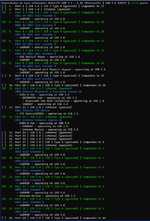
UTBMap.kext oluşturmak için K harfi
Bu, macOS'un kullanacağı kexttir. Tek başına çalışmaz ancak aynı GitHub sitesinden indirilen USBToolBox.kext ile birlikte verilmelidir. İkisi birlikte OpenCore veya Clover Kexts klasöründe. Config.plist dosyasında USBToolBox.kext'in UTBMap.kext'ten önce olması gerekir.
Bu yöntemin corpnewt'ten USBMap.kext'e veya Hackintool'dan USBPorts.kext'e göre sahip olduğu ek bir avantaj da SMBIOS modeline bağlı olmamasıdır; bunlarda Mac modellerini değiştirirken kext'in Info.plist dosyasını değiştirmeniz gerekir.